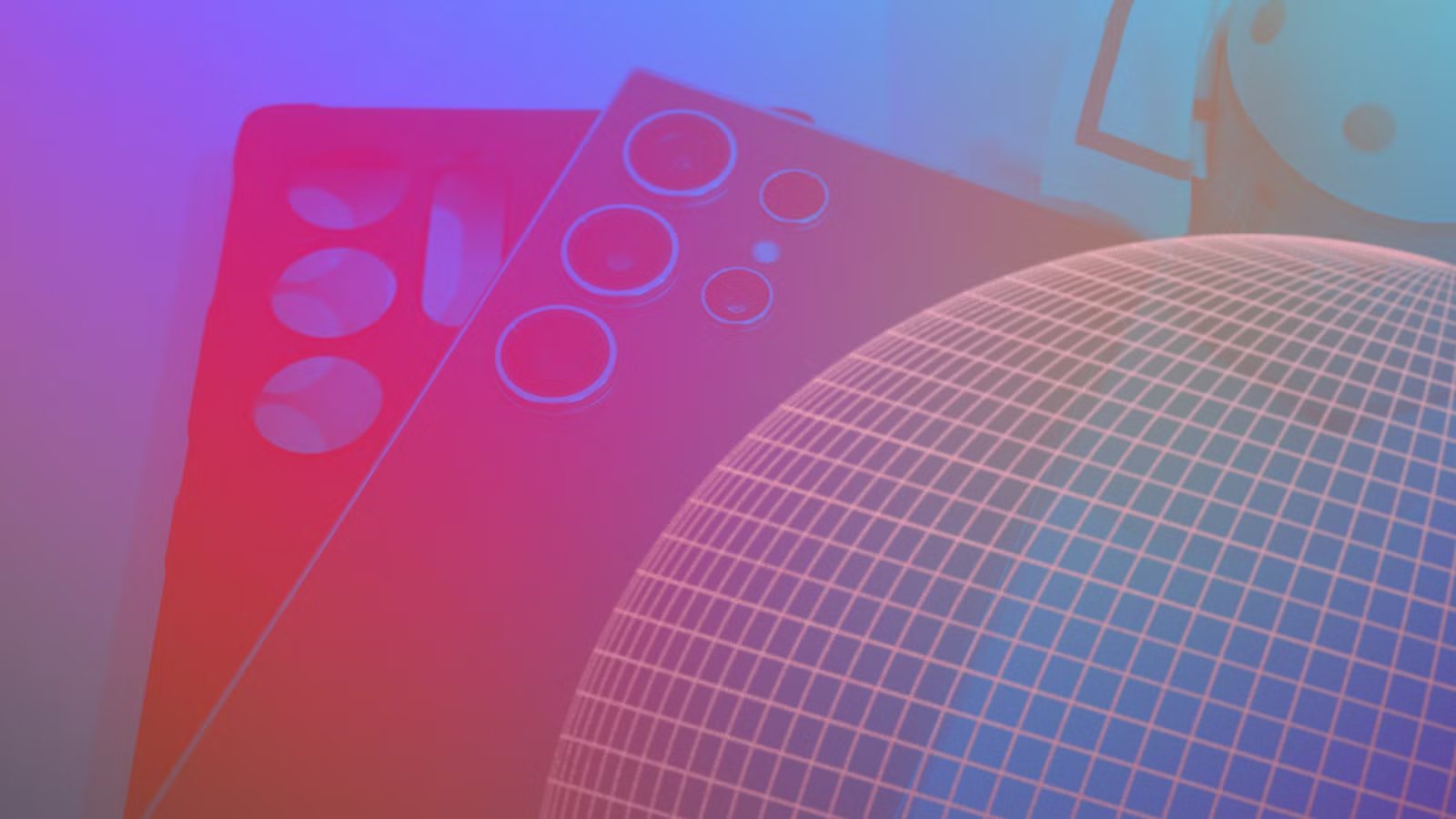كيفية مسح إشعار اكتشاف الرطوبة على هاتف Samsung Galaxy الخاص بك
كيفية مسح إشعار اكتشاف الرطوبة على هاتف Samsung Galaxy الخاص بك
تشتمل أجهزة Note وA-series وS-series من سامسونج على العديد من إجراءات السلامة.
أحد تدابير السلامة هذه يتضمن تصنيف IP68 لمقاومة الماء والغبار. هناك جهاز آخر مزود بأجهزة استشعار مدمجة للكشف عن الرطوبة هواتف سامسونج جلاكسي.
تمنع أجهزة استشعار الرطوبة المدمجة جهاز Samsung من حدوث قصور في الدائرة الكهربائية. كما أنها تمنعك من شحن هاتف Samsung الخاص بك حتى يقوم النظام بمسح الإشعار.
يمكن أن تحدث الأخطاء. ال إشعار اكتشاف الرطوبة يمكن أن يستمر حتى بعد جفاف جهازك. إذا كنت عالقًا في هذا الموقف، فلا يزال بإمكانك إزالة هذا الإشعار يدويًا.
يعلمك دليلنا كيفية إزالة إشعار اكتشاف الرطوبة يدويًا مع شرح كيفية عمل ميزة حماية الرطوبة المضمنة في سامسونج وسبب ظهور الخطأ.
Samsung One UI: كل ما تحتاج لمعرفته حول واجهة Android المخصصة من سامسونج
استمتع بمستقبل Android مع أحدث إصدار من One UI
لماذا ترى تحذير اكتشاف الرطوبة على هاتف Samsung الخاص بك؟
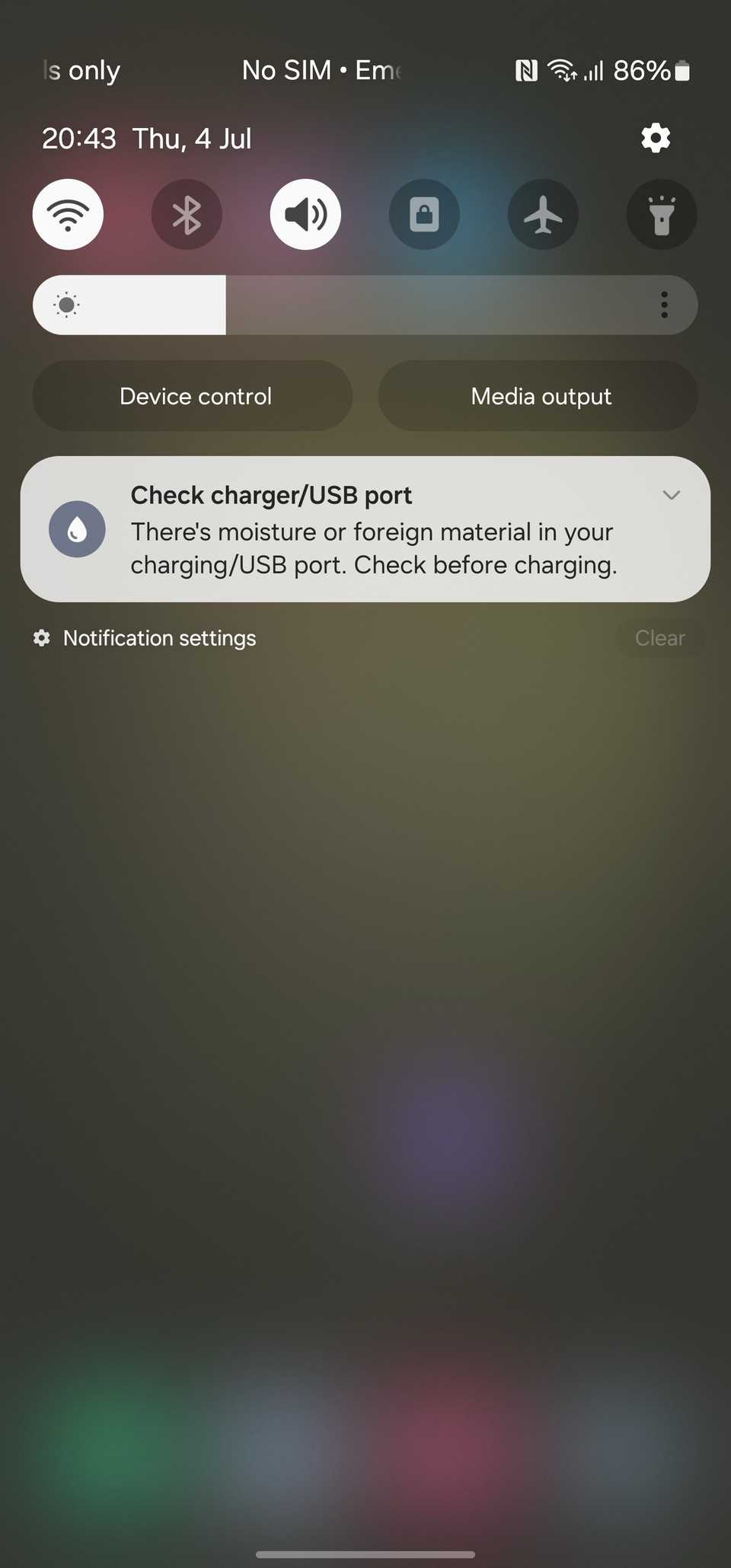
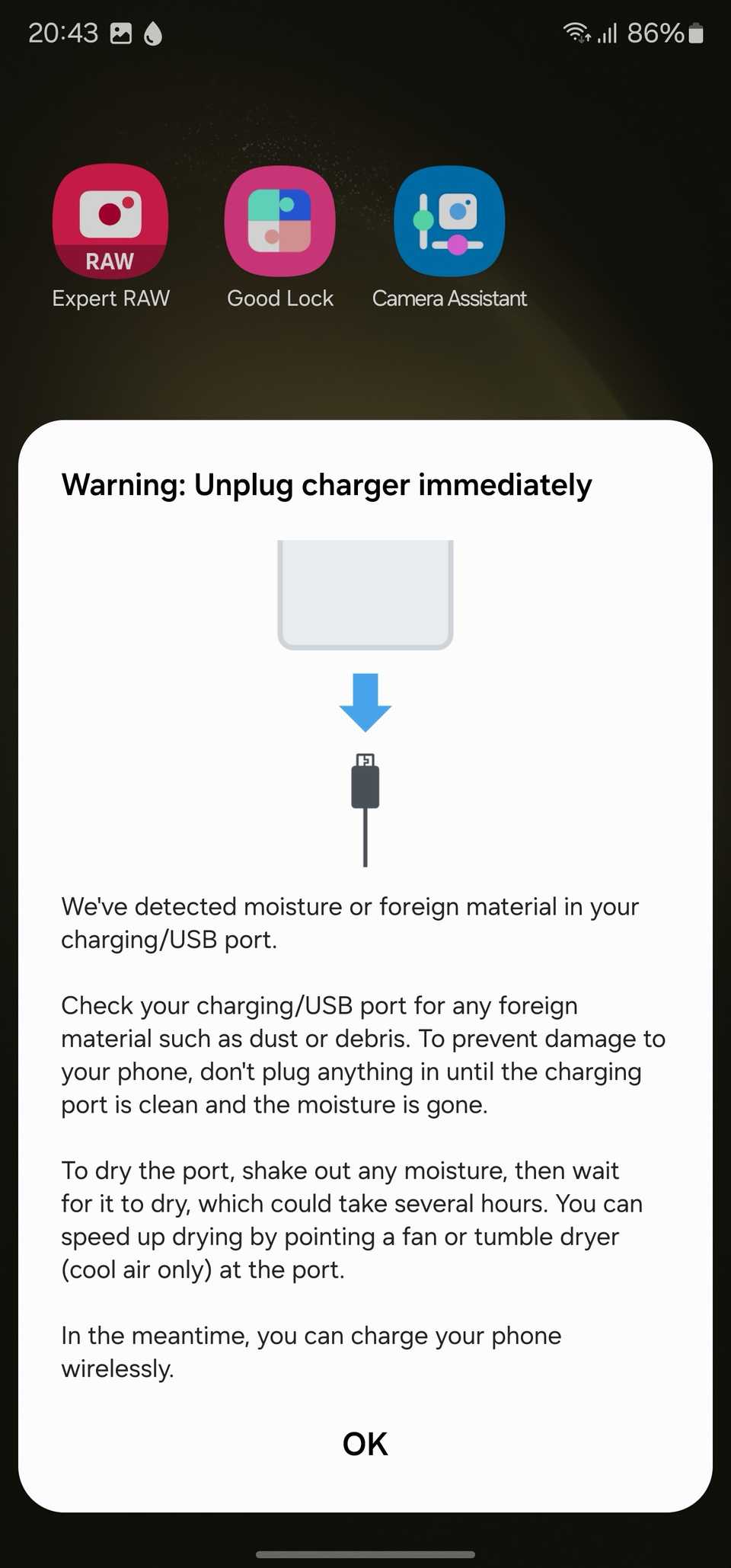
تحتوي هواتف سامسونج المعتمدة على IP67 وIP68 على مستشعر للكشف عن الرطوبة بالقرب من منفذ الشحن.
عندما يتعرض منفذ الشحن الخاص بهاتفك للرطوبة أو الماء أو السوائل الأخرى، يعرض النظام تحذيرًا “افصل الشاحن فورًا” ويتوقف عن الشحن.
تتضمن بعض السيناريوهات الشائعة سكب مشروب على هاتفك واستخدامه أثناء هطول الأمطار الغزيرة أو الاستحمام أو في البيئات الرطبة مثل حمامات البخار.
انها أ ميزة واجهة مستخدم واحدة أنيقة يحمي جهازك الأساسي من التلف الدائم الناتج عن المياه، مما يمنع هاتفك من حدوث قصور في الدائرة الكهربائية.
يمكن أن تحدث أخطاء في المستشعر، لذلك قد لا يتم إيقاف تشغيله عندما يجف منفذ الشحن تمامًا.
ماذا يفعل هاتف سامسونج الخاص بك لحماية نفسه؟
عندما يصبح منفذ الشحن الخاص بهاتف سامسونج الخاص بك معرضًا للسائل، يصدر النظام العديد من التحذيرات والرسائل لحماية جهازك.
إذا كان هاتفك قيد التشغيل، فسترى إشعارًا “تحذير: افصل الشاحن فورًا”.
إذا كان لديك نفاد بطارية الهاتف ولن يتم تشغيله، لن ترى سوى رمز قطرة ماء على الشاشة.
على أية حال، يقوم النظام بإيقاف الشحن عبر منفذ USB. تصبح بعد ذلك مغلق من شحن هاتفك (مع كابل الشحن).
نصائح يجب اتباعها في حالة تعرض هاتف Samsung للبلل
قبل الاطلاع على النصائح أدناه، تأكد من اتباع بعض الأساسيات أولاً.
إذا تعرض هاتف Samsung الخاص بك للماء أو الرطوبة، فجرّب الحيل أدناه لإزالة خطأ اكتشاف الرطوبة.
-
قم بإزالة العلبة وأي ملحقات، والتقط قطعة قماش نظيفة من الألياف الدقيقة، وامسحها.
-
استخدم قطعة قطن ناعمة وجافة أو فرشاة أسنان لإزالة الحطام والرطوبة.
-
قم بهز الجهاز بلطف بحيث يكون منفذ الشحن متجهًا للأسفل لإزالة الرطوبة. ومع ذلك، كن حذرًا، لأن القوة المفرطة قد تتسبب في تلف هاتف Samsung الخاص بك.
-
قم بتجفيف هاتفك بالمروحة. إذا كان لديك مجفف شعر، قم بنفخ الهواء الساخن بسرعة بطيئة لتجفيف منفذ الشحن بسرعة.
إذا كنت تعيش في بيئة حارة، فقد يؤدي تشويش منفذ USB الموجود على هاتف Samsung الخاص بك إلى حدوث مشكلات في الشحن.
امسح تنبيه اكتشاف الرطوبة على هاتف سامسونج الخاص بك
في معظم الحالات، يجب أن تتخلص الحيل المذكورة أعلاه من خطأ اكتشاف الرطوبة على جهاز سامسونج الخاص بك. إذا لم تختف رسالة الخطأ، فجرّب الحيل أدناه.
أعد تشغيل هاتف سامسونج
يمكن لإعادة تشغيل النظام البسيطة إصلاح الأخطاء المؤقتة على هاتف Samsung الخاص بك.
قم بتوصيل هاتف Samsung الخاص بك بالشاحن، ثم اسحب لأسفل (أو اسحب لأسفل من أعلى اليمين) من الشاشة الرئيسية لفتح لوحة الإعدادات السريعة. اضغط على أيقونة الطاقة في الأعلى، ثم اختر إعادة تشغيل.

جرب كابل شحن مختلف
قد يكون كابل USB الخاص بك هو السبب هنا.
إذا تعرض كابل USB الخاص بك للماء أو الرطوبة، فقد يعرض النظام إشعار اكتشاف الرطوبة عند توصيله بفتحة USB.
قم بالتبديل إلى كابل آخر ومعرفة ما إذا كان سيحل المشكلة.
استخدم موقع شحن آخر
هل تقوم بشحن هاتف سامسونج الخاص بك في مناطق عالية التكثيف مثل الحمامات أو المطابخ؟
قد يخدع مستشعر الرطوبة على هاتف سامسونج الخاص بك، مما يؤدي إلى عرض خطأ.
انتقل إلى غرفة أكثر جفافًا واشحن هاتفك مرة أخرى.
قم بتعطيل الشحن السريع في الإعدادات
عندما تقوم بإيقاف تشغيل الشحن السريع على هاتف سامسونج الخاص بك، فإن النظام يحد من الشحن بجهد معين.
لقد نجحت الحيلة مع الكثيرين، وهي تستحق التجربة على هاتفك. إليك ما ستفعله:
-
يفتح إعدادات على هاتف سامسونج الخاص بك.
-
يختار بطارية.

-
مقبض إعدادات الشحن.
-
قم بإيقاف تشغيل شحن سريع تبديل.
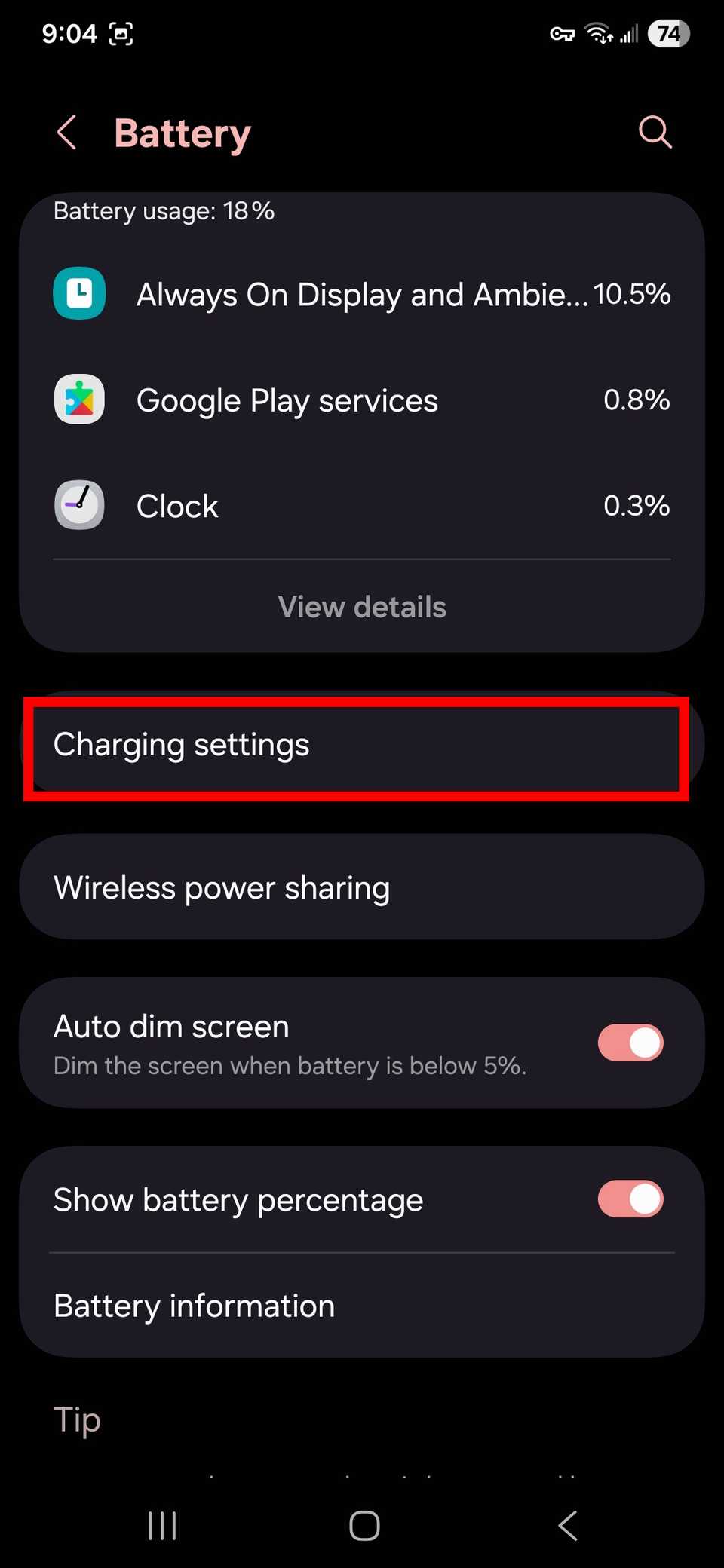
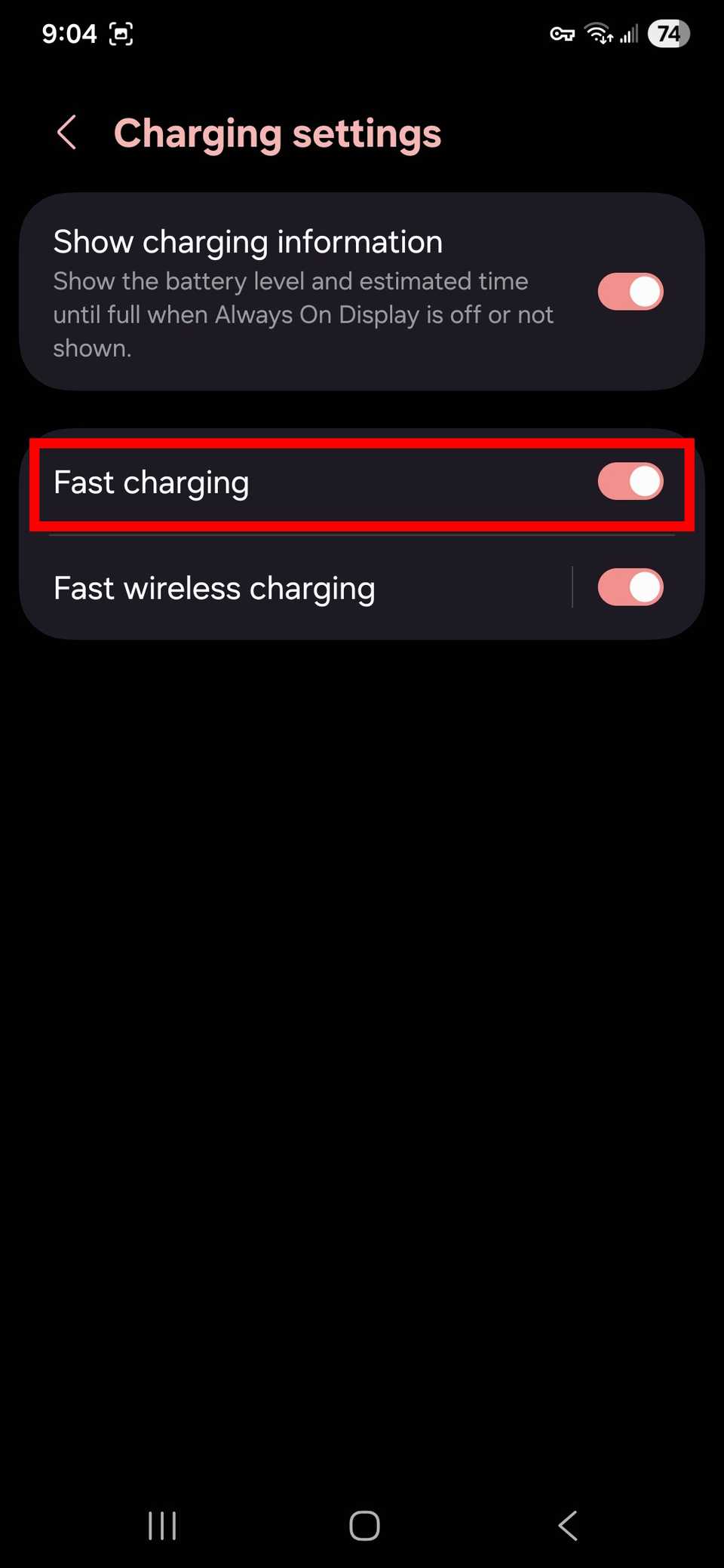
عندما يبدأ هاتف سامسونج الخاص بك في الشحن بشكل طبيعي، يمكنك تنشيط الشحن السريع من الإعدادات للاستمتاع بالشحن السريع.
امسح ذاكرة التخزين المؤقت USB في تطبيقات النظام
توصي Samsung بمسح ذاكرة التخزين المؤقت USB لمسح إشعار اكتشاف الرطوبة على أجهزة Galaxy.
اتبع الخطوات أدناه لإجراء التغييرات.
-
يطلق إعدادات واجهة مستخدم واحدة والذهاب إلى تطبيقات قائمة طعام.
-
اضغط على أيقونة التصفية وقم بتشغيل إظهار تطبيقات النظام تبديل.
-
بحث عن USB باستخدام القائمة العلوية.
-
يختار إعدادات USB.
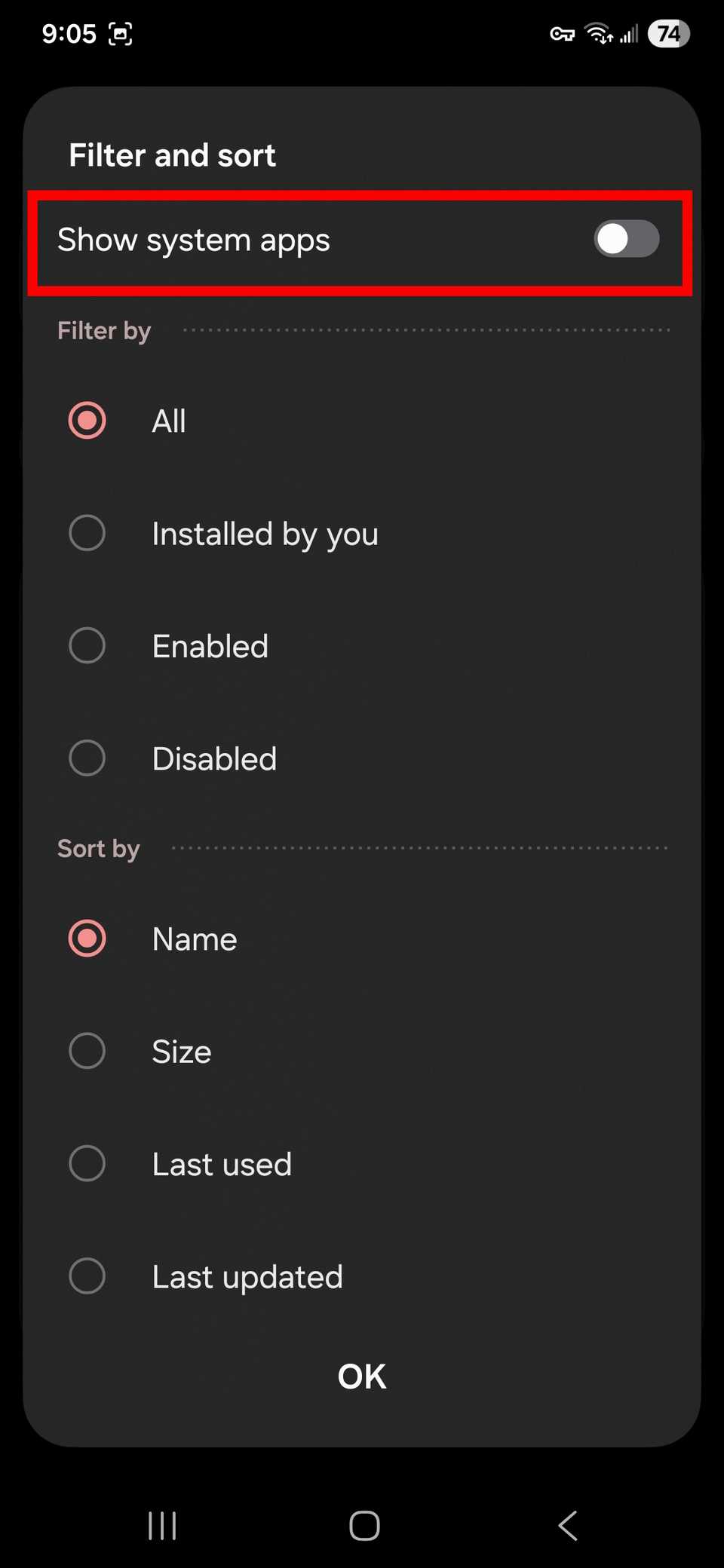
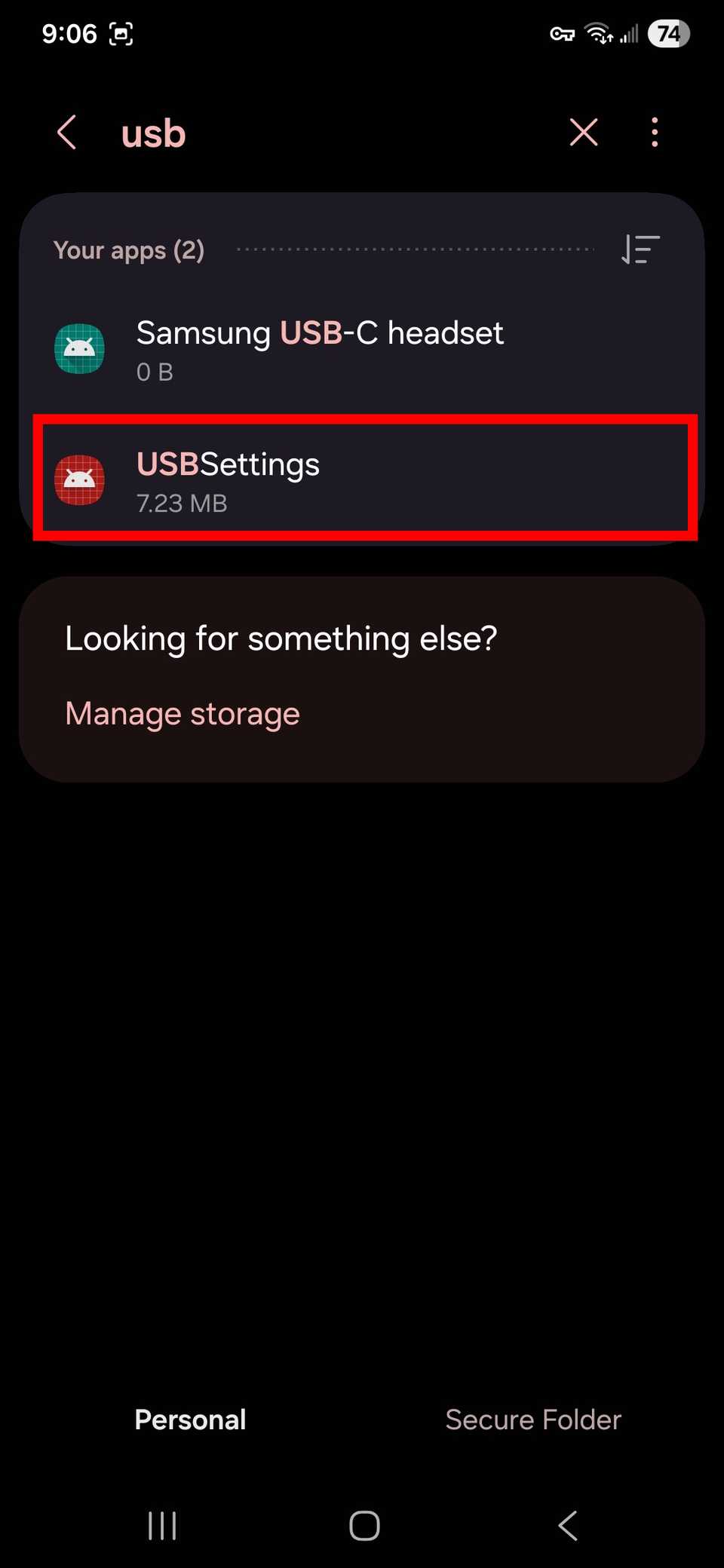
-
مقبض تخزين وحدد مسح ذاكرة التخزين المؤقت.
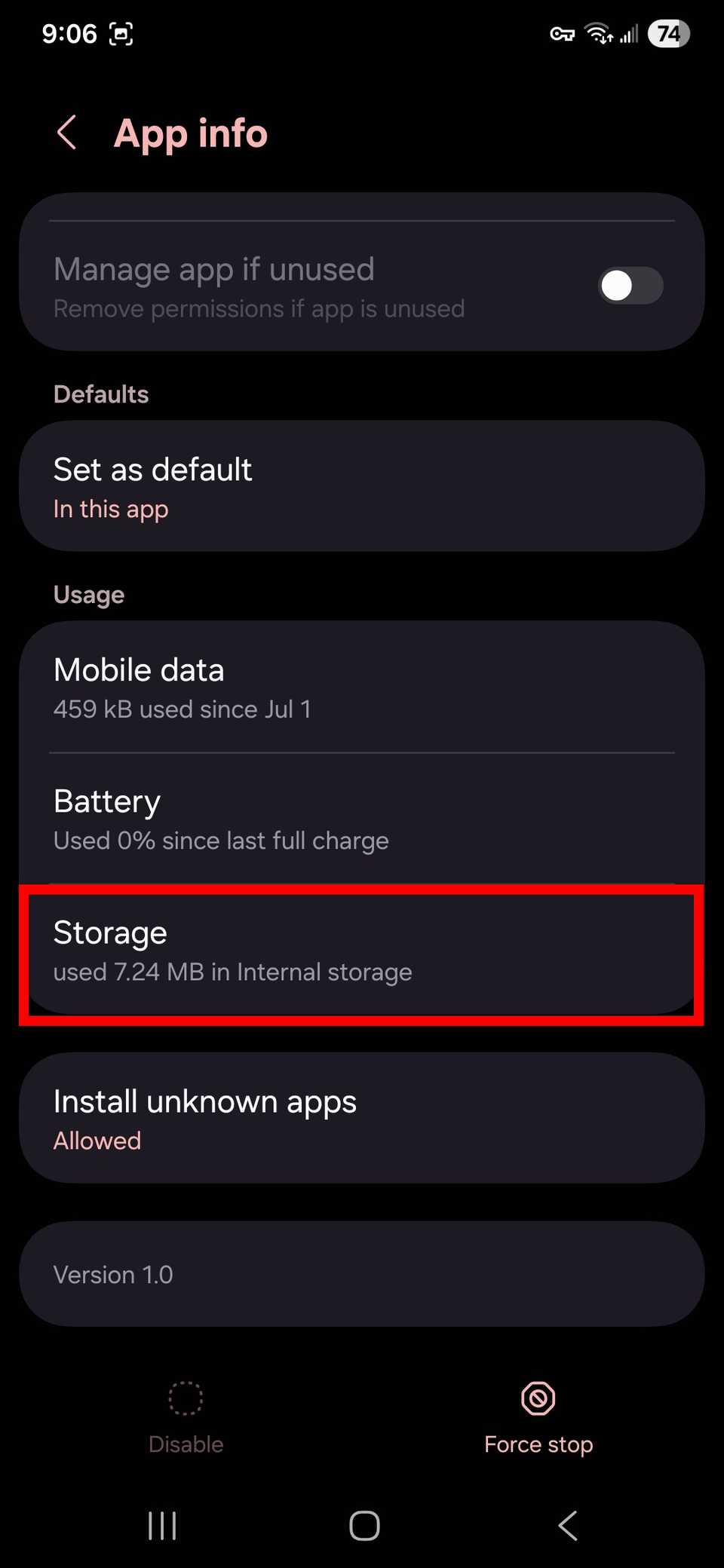
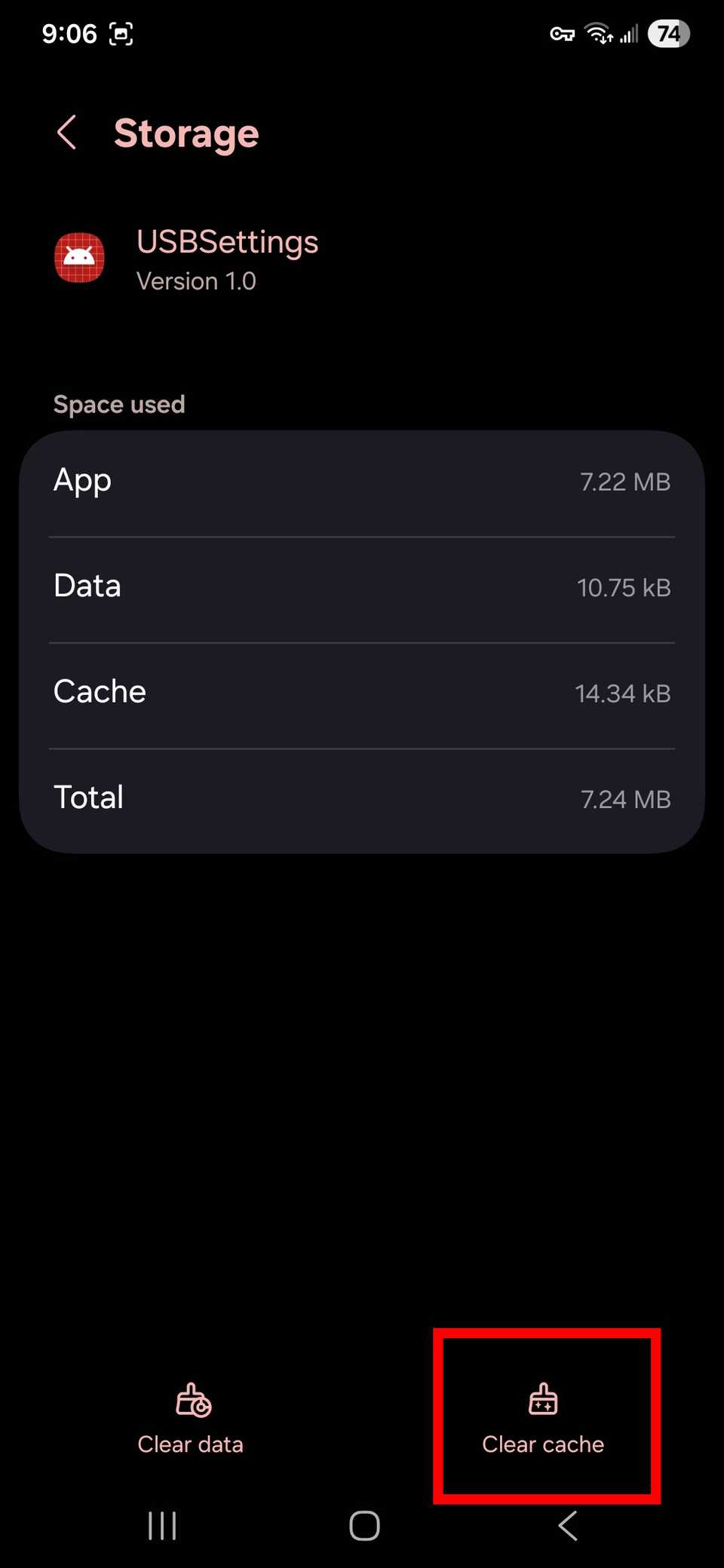
فرض إيقاف نظام أندرويد
يعد إيقاف نظام Android بالقوة أحد الخيارات الأخيرة لمسح إشعار اكتشاف الرطوبة على هاتف Samsung الخاص بك.
تعمل الخدعة على إغلاق جميع تطبيقات الخلفية، وقد تواجه عدم الاستقرار لفترة من الوقت.
-
يفتح إعدادات وانتقل إلى تطبيقات.
-
اضغط على أيقونة التصفية وتشغيل إظهار تطبيقات النظام تبديل.
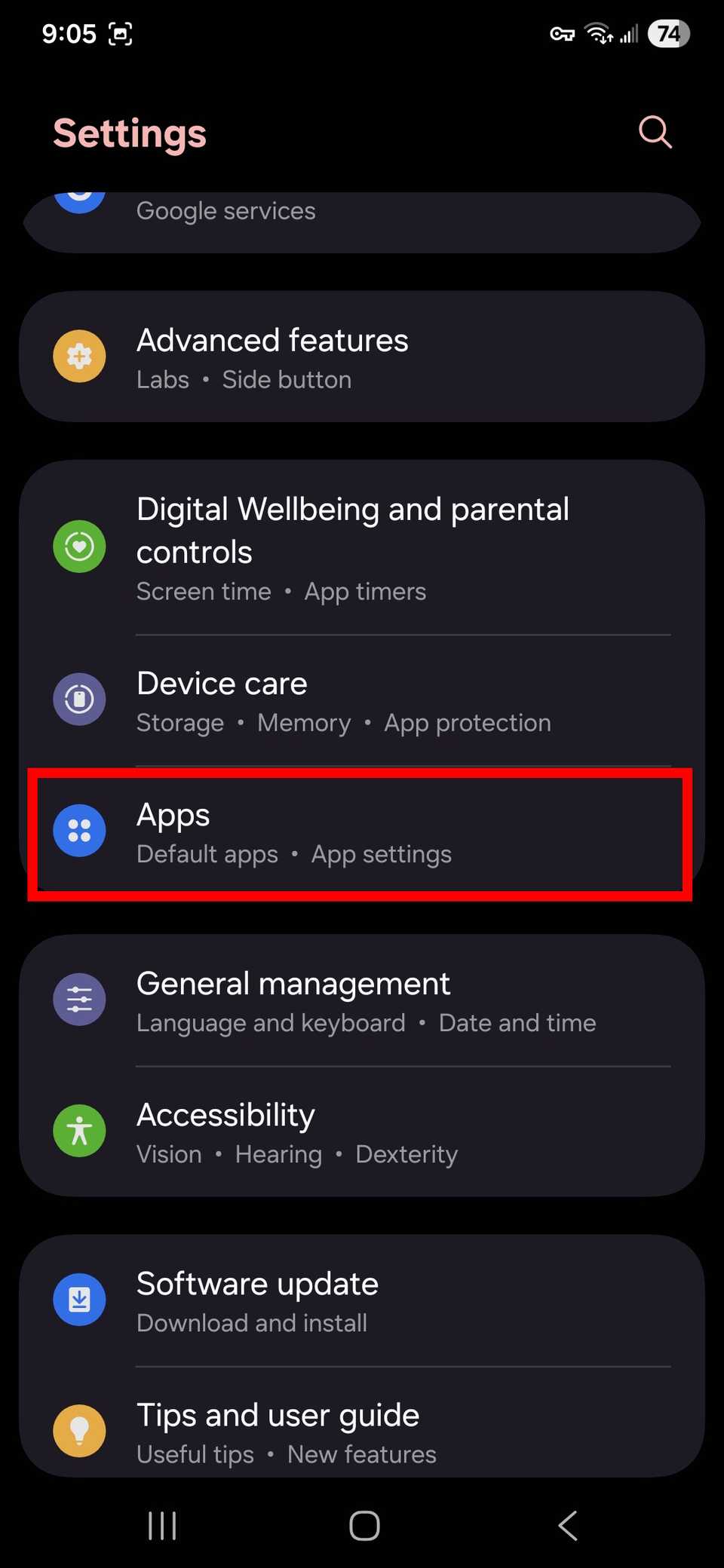
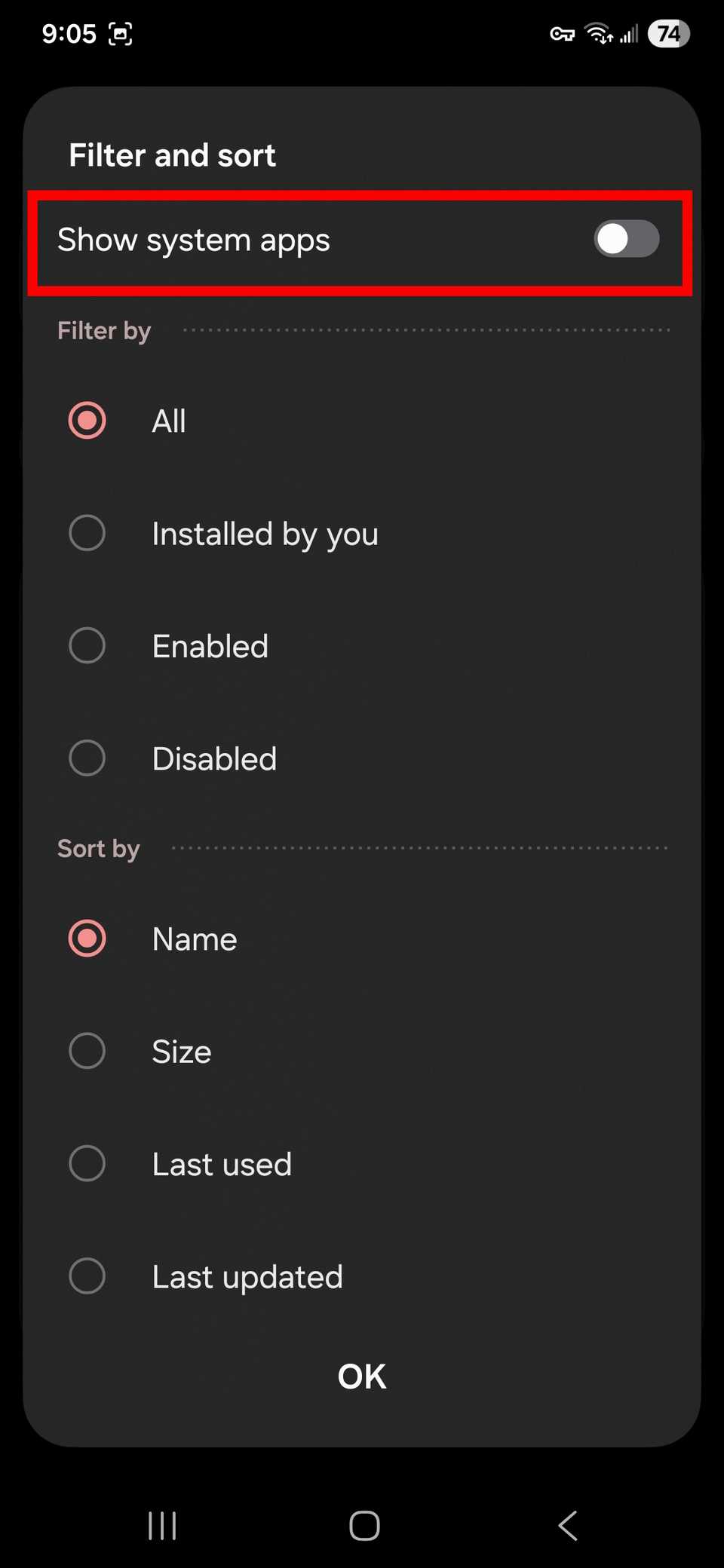
-
يختار نظام أندرويد وانقر فوق توقف بالقوة من القائمة التالية.
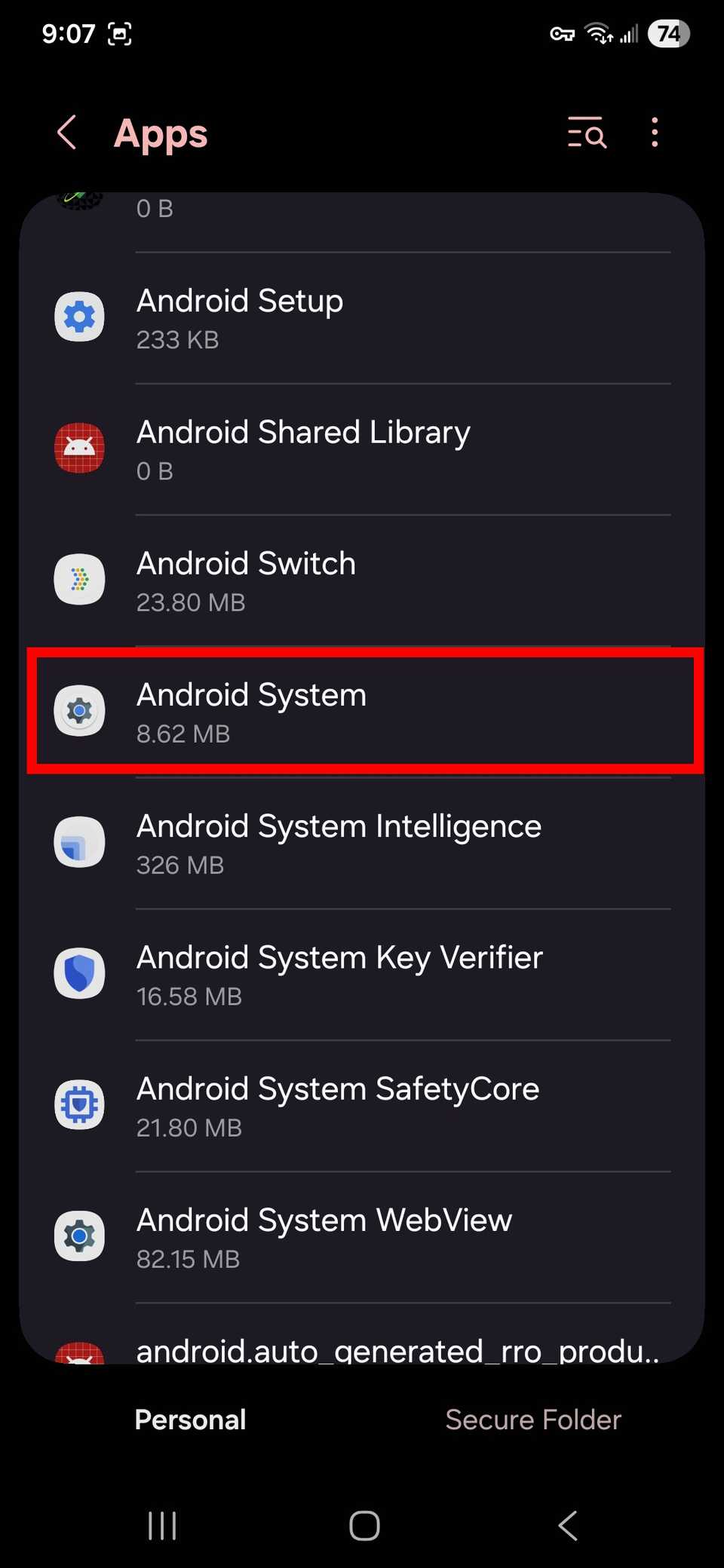
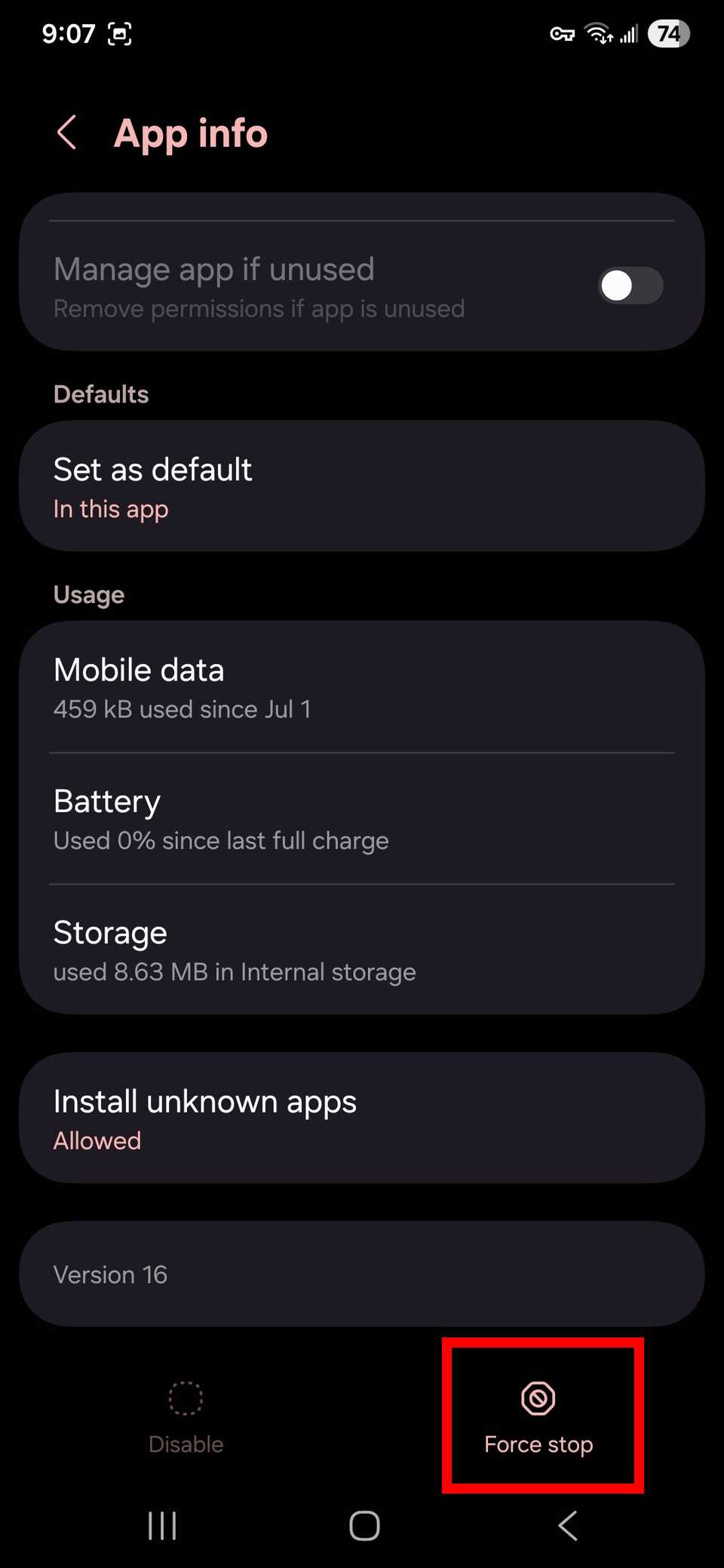
استخدم الشحن اللاسلكي إذا كان مدعومًا
إذا كان هاتف سامسونج الخاص بك يدعم الشحن اللاسلكي، فيمكنك استخدام شاحن لاسلكي مؤقتًا لشحن جهازك.
إنها خدعة مفيدة إذا نفدت بطارية هاتف Samsung الخاص بك ولم يظهر سوى رمز قطرة الماء.
ضع هاتف Samsung الخاص بك في منتصف اللوحة لتجنب الانقطاعات.
تحقق من وجود تحديث One UI
قد يظهر إشعار اكتشاف الرطوبة بسبب وجود خلل في البرنامج على هاتفك.
تقوم Samsung بشكل متكرر بإصدار تحديثات النظام لإضافة ميزات جديدة وإصلاح الأخطاء.
اتبع الخطوات أدناه لتحديث One UI إلى الإصدار الأحدث.
-
يفتح إعدادات وانتقل إلى تحديث البرنامج.
-
يختار تحميل وتثبيت.
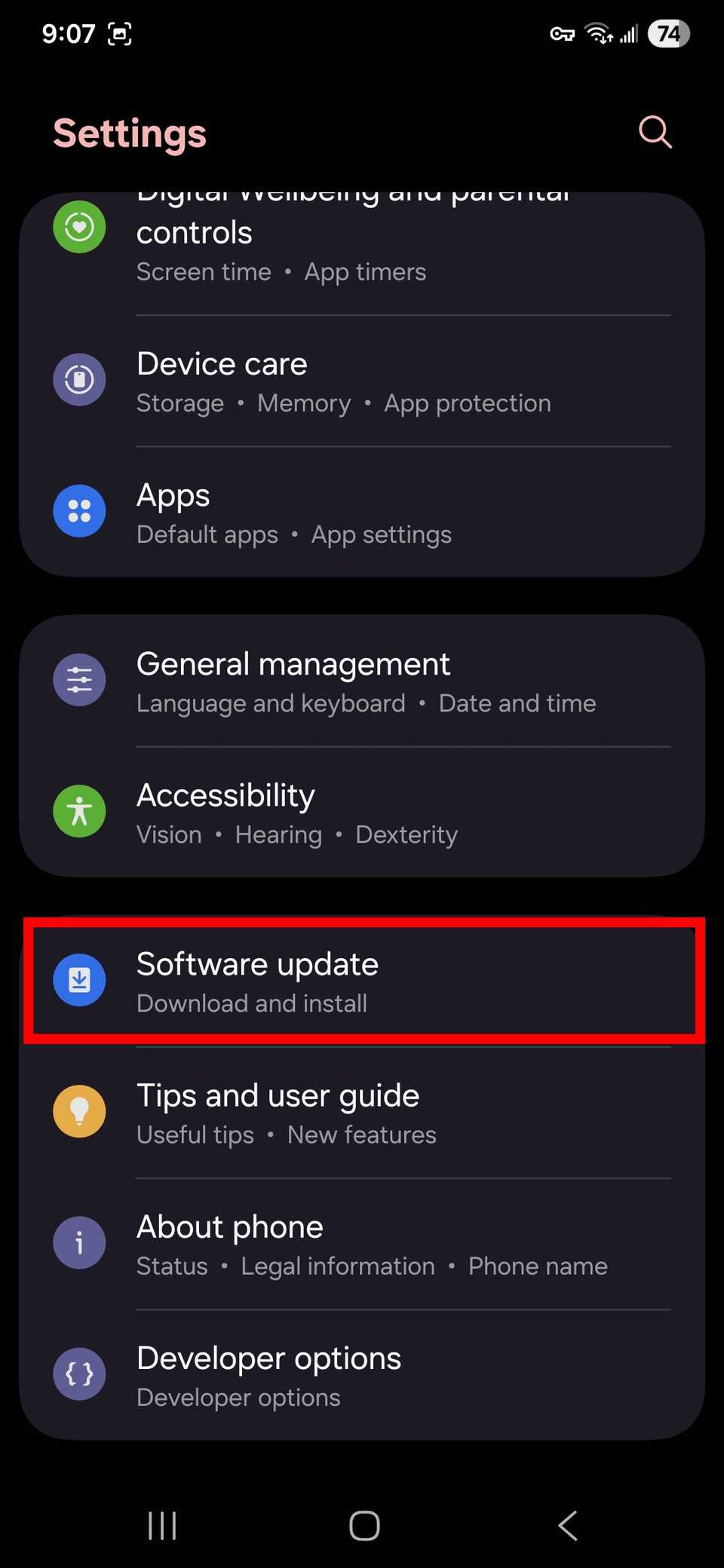
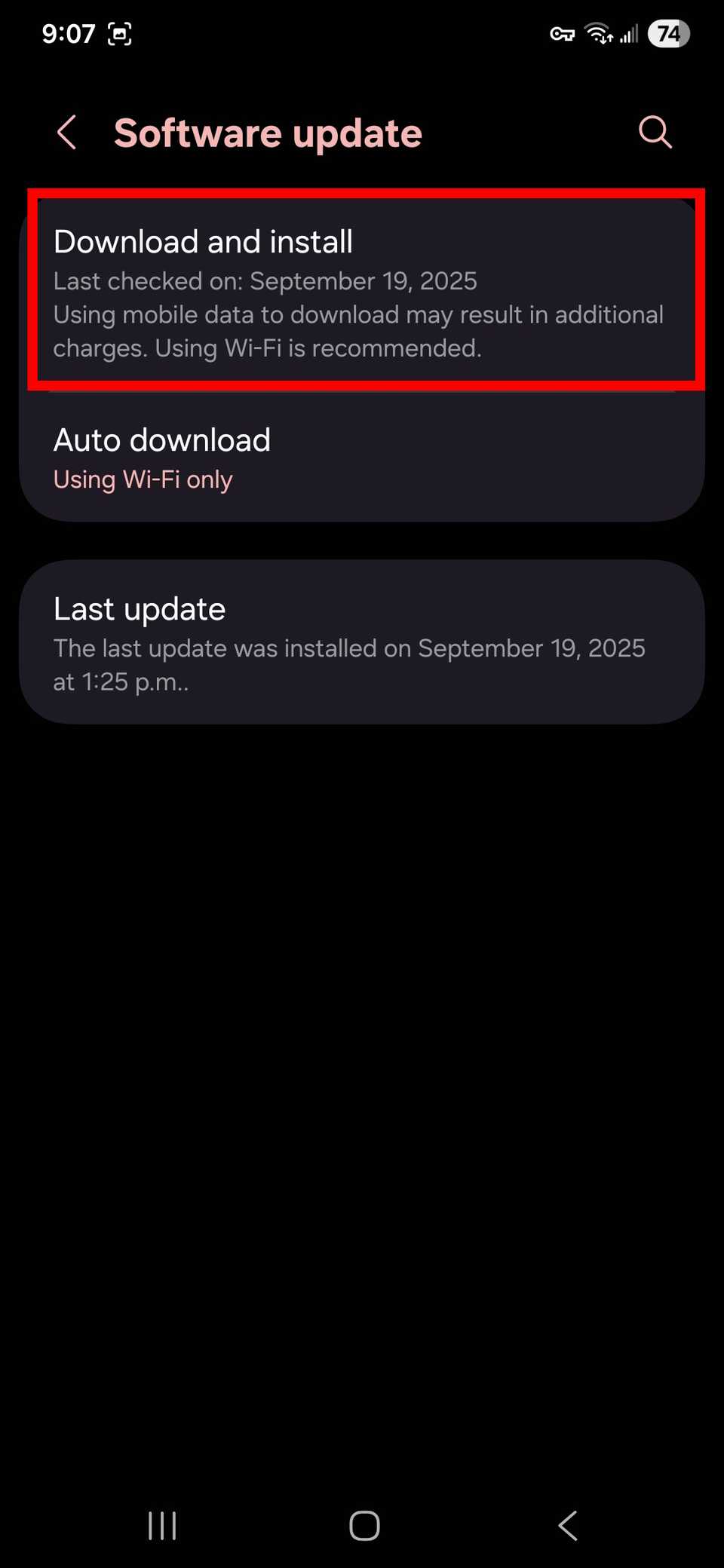
-
قم بتثبيت آخر تحديث لـ One UI وتحقق من اختفاء الإشعار.
قم بعصر هاتف سامسونج الخاص بك كالمعتاد
يمكن أن تكون تنبيهات اكتشاف الرطوبة غير الضرورية على هاتف سامسونج الخاص بك أمرًا مزعجًا.
ومع ذلك، إذا أصبحت الإشعارات التي تم إرسالها عن طريق الخطأ أكثر من اللازم، فيمكنك دائمًا التبديل إلى الشحن اللاسلكي. لكن التبديل ليس حلاً دائمًا.
قم بمراجعة حيلنا المذكورة أعلاه قبل تجربة طريقة غير تقليدية أو الاندفاع إلى أقرب مركز خدمة سامسونج.
بخلاف ذلك، قم بإجراء نسخة احتياطية سريعة و إعادة ضبط المصنع لإعادة جهازك إلى الشكل الأمثل.
■ مصدر الخبر الأصلي
نشر لأول مرة على: www.androidpolice.com
تاريخ النشر: 2025-10-21 20:21:00
الكاتب: Parth Shah
تنويه من موقع “yalebnan.org”:
تم جلب هذا المحتوى بشكل آلي من المصدر:
www.androidpolice.com
بتاريخ: 2025-10-21 20:21:00.
الآراء والمعلومات الواردة في هذا المقال لا تعبر بالضرورة عن رأي موقع “yalebnan.org”، والمسؤولية الكاملة تقع على عاتق المصدر الأصلي.
ملاحظة: قد يتم استخدام الترجمة الآلية في بعض الأحيان لتوفير هذا المحتوى.